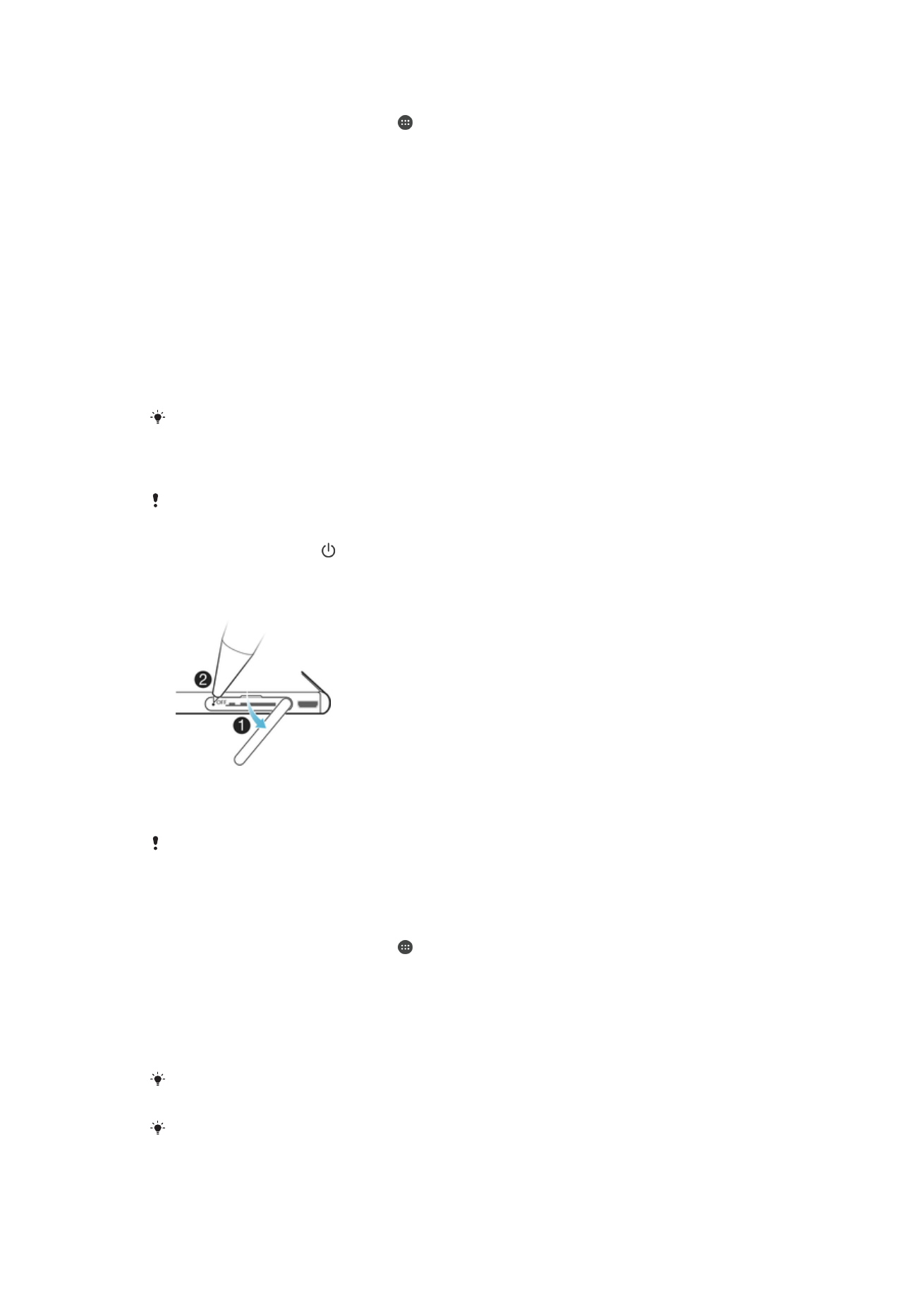
Starta om, återställa och reparera
Du kan tvinga enheten att starta om eller stängas av om den inte svarar eller inte kan
startas om på vanligt sätt. Inga inställningar eller personliga data raderas.
Du kan även återställa enhetens ursprungliga fabriksinställningar. Det kan vara
nödvändigt om enheten slutar fungera som den ska. Observera dock att om du vill
behålla viktiga data måste du säkerhetskopiera informationen till ett minneskort eller
annat externt minne. Mer information finns i avsnittet
Säkerhetskopiera och återställa
innehåll
på sidan 40.
Om det inte går att slå på enheten eller om du vill återställa programvaran i den kan du
reparera den med Xperia™ Companion. För mer information om hur du använder
Xperia™ Companion, se
Xperia™ Companion
på sidan 38.
Om du delar en enhet med flera användare kan du behöva logga in som ägare, dvs. som
primär användaren, för att kunna återställa de ursprungliga fabriksinställningarna på enheten.
Starta om enheten
Enheten kanske inte kan startas om batterinivån är låg. Anslut i så fall enheten till en laddare
och försök starta om den igen.
1
Håll in strömknappen .
2
I menyn som öppnas trycker du på
Starta om. Enheten startas om automatiskt.
Tvinga fram avstängning av enheten
1
Ta bort luckan på minneskortplatsen.
2
Använd en pennspets eller ett liknande föremål och håll OFF-knappen nedtryckt
tills enheten stängs av.
Använd inte vassa föremål som kan skada OFF-knappen.
Göra en fabriksåterställning
1
Gör en säkerhetskopia av alla viktiga data som sparats i internminnet för att
undvika att de går förlorade för alltid under återställningsprocessen.
2
Gå till Startskärmen och tryck på .
3
Tryck på
Inställningar > Säkerhetskopiering & återställn. > Återställ
standardinställningar.
4
Tryck på
Återställ mobilen.
5
Om det behövs ritar du skärmupplåsningsmönstret eller anger lösenordet eller
PIN-koden för skärmupplåsning.
6
Bekräfta genom att trycka på
Radera allt.
Starta inte om enheten medan återställningen pågår eftersom det kan skada enheten
permanent.
Enheten återställs inte till en tidigare programvaruversion av Android™ när du gör en
fabriksåterställning.
138
Detta är en internetversion av denna utgåva. © Utskrift endast för privat bruk.
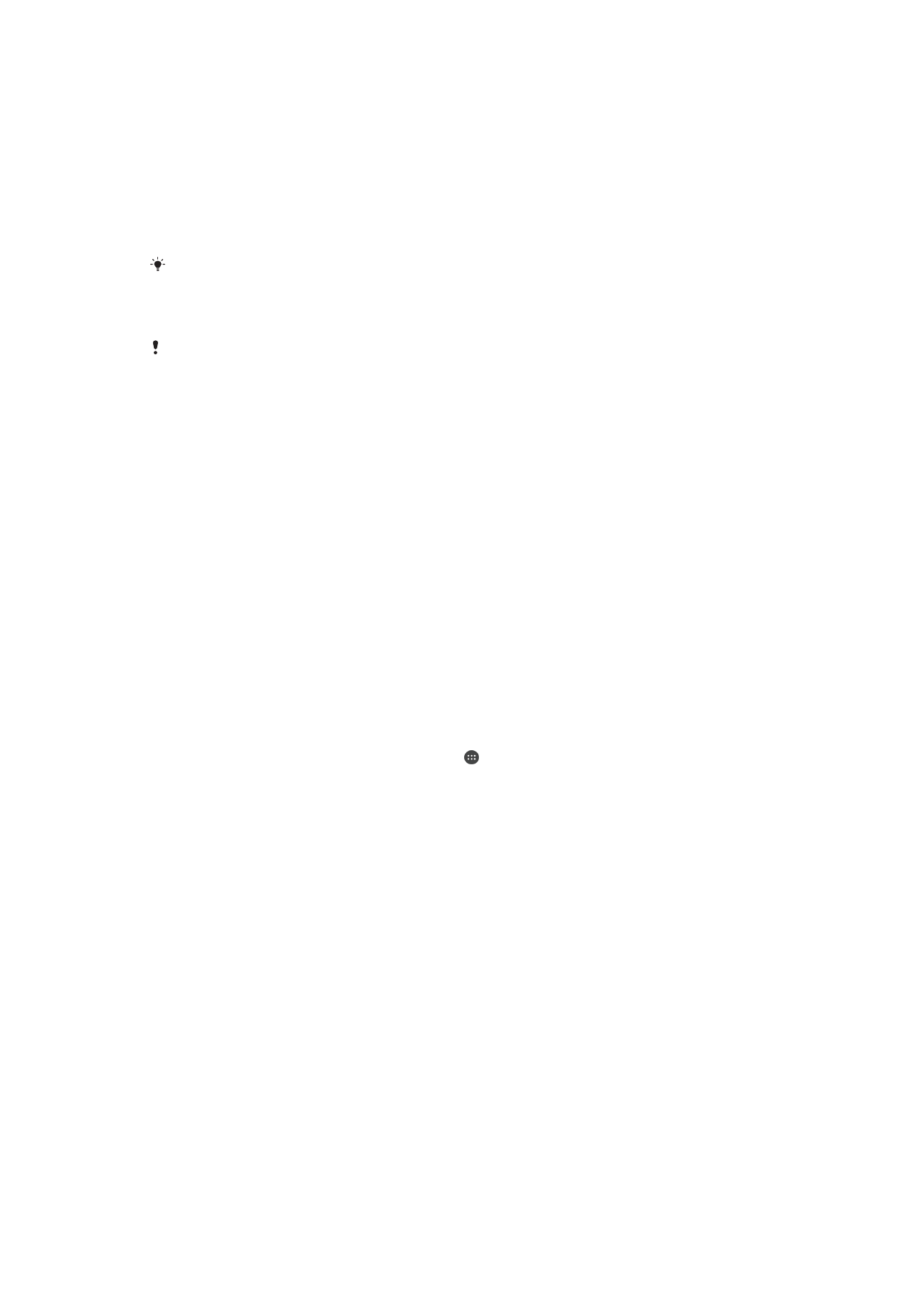
Reparera enhetens programvara
Om du har glömt lösenordet, PIN-koden eller mönstret för skärmupplåsning kan du
använda repareringsfunktionen för enheten i Xperia™ Companion och radera
säkerhetsskiktet. Om du vill utföra åtgärden måste du ange inloggningsuppgifterna till ditt
Google-konto. Genom att köra repareringsfunktionen installerar du om programvaran för
enheten och du kan förlora vissa personliga data under processen.
Om du inte kan stänga av enheten innan du reparerar programvaran gör du en
tvångsavstängning.
När du får ett nytt användarnamn eller lösenord för ett Google™-konto är det inte säkert att
du kan använda dem för att logga in på och återställa enheten på 72 timmar.
Reparera enhetens programvara med Xperia™ Companion
Innan du påbörjar programvarureparationen bör du se till att du kan användarnamnet och
lösenordet till ditt Google™-konto. Du kan behöva ange säkerhetsinställningarna, beroende på
dina specifika inställningar, när du vill starta om enheten efter programvarureparationen.
Om enheten verkar låsa sig, startar om flera gånger eller inte startar alls efter att du har
uppdaterat Xperia™-programvaran eller efter att du har utfört en programvarureparation
eller en fabriksåterställning av data provar du att tvinga fram en avstängning och försöker
sedan slå på enheten igen. Om problemet kvarstår tvingar du fram en avstängning av
enheten och utför sedan en programvarureparation enligt stegen nedan:
1
Kontrollera att Xperia™ Companion är installerat på din PC eller Mac
®
.
2
Starta Xperia™ Companion på datorn och klicka på
Reparation av programvara
på startskärmen.
3
Följ anvisningarna på skärmen för att installera om programvaran och slutföra
reparationen.